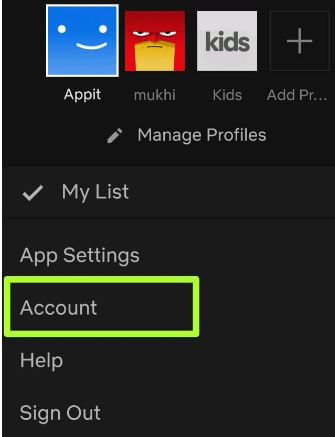Πώς να αλλάξετε τις ρυθμίσεις για το Netflix σε Android
Το Netflix είναι η πιο δημοφιλής συνδρομή στον κόσμοπαρακολουθήστε τηλεοπτικές εκπομπές και ταινίες στο διαδίκτυο στο Android, iPhone, έξυπνη τηλεόραση, PS4, PC, Apple TV, Mac, tablet και άλλα. Πριν χρησιμοποιήσετε την εφαρμογή Netflix, μπορείτε να αλλάξετε τις ρυθμίσεις για το Netflix στο Android για καλύτερη χρήση. Στις ρυθμίσεις Netflix, μπορείτε να δείτε τις ρυθμίσεις ποιότητας του Netflix, τις ρυθμίσεις αναπαραγωγής Netflix, να αλλάξετε τη θέση λήψης, να μειώσετε τη χρήση δεδομένων και περισσότερες ρυθμίσεις.
Για να χρησιμοποιήσετε την εφαρμογή Netflix στο Android ή στο iOS σας, κάντε τοσίγουρα εγκαταστήστε την εφαρμογή στα έξυπνα τηλέφωνά σας. Αυτόματη αναπαραγωγή ποιότητας Netflix HD ή UHD εάν υποστηρίζεται η ταχύτητα του διαδικτύου. Ακολουθήστε την παρακάτω διαδικασία βήμα προς βήμα για να αλλάξετε τις ρυθμίσεις για το Netflix σε συσκευές Android με τηλέφωνο ή tablet.
Πώς να αλλάξετε τον κωδικό πρόσβασης Netflix στο Android
Πώς να αλλάξετε τον ήχο και τους υπότιτλους στο Netflix Android
Πώς να διαγράψετε εκπομπές από τη συνέχιση της παρακολούθησης στο Netflix Android
Πώς να αλλάξετε τις ρυθμίσεις για το Netflix σε συσκευές Android
Μπορείτε να αποκτήσετε πρόσβαση και να αλλάξετε τις ρυθμίσεις της εφαρμογής Netflix στο τηλέφωνό σας Android χρησιμοποιώντας τις παρακάτω καθορισμένες ρυθμίσεις.
Βήμα 1: Συνδεθείτε στον λογαριασμό σας Netflix στη συσκευή σας Android
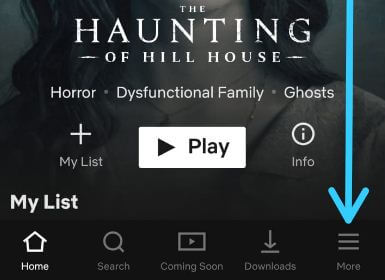
Βήμα 2: Παρακέντηση Οι οριζόντιες γραμμές στην κάτω δεξιά γωνία

Βήμα 3: Παρακέντηση Ρυθμίσεις εφαρμογής
Μπορείτε να δείτε παρακάτω τις δεδομένες ρυθμίσεις του Netflix που κάνουν το Netflix καλύτερο.

Χρήση δεδομένων κινητής τηλεφωνίας
Από προεπιλογή, ενεργοποιείται η χρήση δεδομένων κινητής τηλεφωνίας ως αυτόματη. Για να μειώσετε τα δεδομένα στο Netflix, επιλέξτε μόνο από Wi-Fi ή αποθηκεύστε επιλογές δεδομένων.
Να επιτρέπονται ειδοποιήσεις
Μπορείτε να λάβετε σχετικές ειδοποιήσεις εφαρμογή Netflix στη συσκευή σας.
Λήψεις

Αυτές οι ρυθμίσεις λήψης του Netflix περιλαμβάνουν τις παρακάτω χρήσιμες ρυθμίσεις.
Μόνο Wi-Fi
Κατεβάστε ταινίες ή τηλεοπτικές εκπομπές Netflix ενώ ενεργοποιείτε το Wi-Fi μόνο στις συσκευές σας Android ή iOS.
Έξυπνες λήψεις
Θα ελευθερώσει χώρο στη συσκευή σας για να διαγράψει τα ολοκληρωμένα επεισόδια και να αντικατασταθεί με τα επόμενα επεισόδια μόνο σε Wi-Fi. Από προεπιλογή, ενεργοποιήστε τις έξυπνες λήψεις σε Netflix Android ή iOS.
Λήψη ποιότητας βίντεο
Η προεπιλεγμένη ποιότητα βίντεο Netflix ορίζεται ως στάνταρ. Η τυπική λειτουργία πραγματοποιεί λήψη πιο γρήγορα και χρησιμοποιεί λιγότερα δεδομένα σε σύγκριση με την υψηλή λειτουργία (Χρησιμοποιεί περισσότερα δεδομένα). Επιλέξτε από το τυπικό ή το υψηλό.
Εφαρμογή Netflix> Περισσότερα> Ρυθμίσεις εφαρμογής> Λήψεις> Λήψη ποιότητας βίντεο> Τυπική / Υψηλή
Λήψη τοποθεσίας
Για να αλλάξετε τη θέση λήψης του Netflix, βεβαιωθείτε ότι έχετε τοποθετήσει κάρτα SD ή άλλο εξωτερικό χώρο αποθήκευσης στη συσκευή σας Android ή iOS. Από προεπιλογή, κατεβάσατε ταινίες Netflix αποθηκευμένες σε εσωτερικό χώρο αποθήκευσης.
Εφαρμογή Netflix> Περισσότερα> Ρυθμίσεις εφαρμογής> Λήψεις> Τοποθεσία λήψης> Εσωτερικός χώρος αποθήκευσης / κάρτα SD
Διαγραφή όλων των λήψεων
Θα καταργήσει όλες τις ταινίες και τις τηλεοπτικές εκπομπές που έχετε λάβει από την εφαρμογή Netflix στο τηλέφωνο ή το tablet Android
Και αυτό είναι.Εξακολουθείτε να έχετε ερωτήσεις σχετικά με τις ρυθμίσεις αλλαγής για το Netflix σε συσκευές Android. Μην ξεχάσετε να το μοιραστείτε με άλλους αν το θεωρήσετε χρήσιμο. Μείνετε και συνδεθείτε μαζί μας για τις τελευταίες ενημερώσεις.